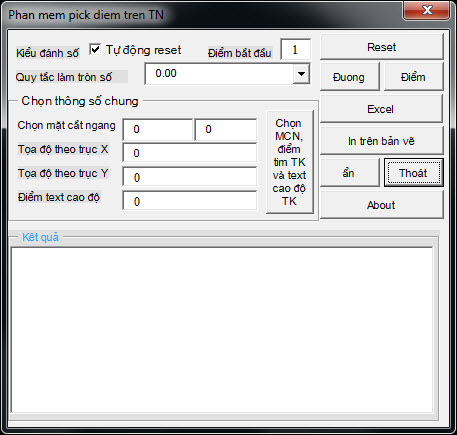Tiện ích pick cắt ngang v2.1 là tiện ích lấy cao độ, khoảng cách các điểm trên bản vẽ trắc ngang Autocad và xuất kết quả sang Excel. Là một bản nâng cấp của Lisp đo cao độ trắc ngang, khoảng cách trắc ngang. Tiện ích dùng cho trắc ngang cầu đường, đập, kênh mương thủy lợi…
Hiện tại hệ thống chúng tôi đang sửa chữa nên chương trình tặng tiện ích pick cắt ngang v2.1 miễn phí đang bị gián đoạn (từ 01/09/2019). Mong quý khách hàng thông cảm. Trân trọng cảm ơn!

1. Giới thiệu về tiện ích pick cắt ngang – Bản nâng cấp của Lisp đo cao độ trắc ngang
Trong ngành xây dựng công trình giao thông hay những ngành nghề thi công theo tuyến (đường giao thông, kênh mương, đê, đập thủy lợi…). Việc tính toán cao độ, khoảng cách tới tim của điểm trên trắc ngang như: Ga tuyến, xuất biên bản nghiệm thu đào cấp, bóc hữu cơ, định vị công trình trên tuyến… là việc làm không thể tránh khỏi.
Khi đã có bản vẽ Autocad trắc ngang chúng ta sẽ tiến hành tính toán điểm và xuất kết quả tính toán sang Excel phục vụ thi công, nghiệm thu. Đây là công việc ai cũng có thể làm được nhưng … ngại làm. Vì khối lượng điểm đo cần tính toán lớn, nhiều thao tác thủ công lặp đi lặp lại và số liệu không được sử dụng lại cho lần tính toán sau.
“Tiện ích pick cắt ngang v2.1” sẽ giúp anh (chị em) giải quyết các bài toán nêu trên bằng cách giảm bớt các thao tác thủ công trong tính toán trên Autocad và xuất kết quả sang Exel.
Nhận thấy nhu cầu sử dụng tiện ích ngày càng lớn, nhóm lập trình đã xuất bản tiện ích và tặng cho các anh (chị em) kỹ sư.
Qua một khảo sát nhỏ trước đây chúng tôi thấy tiện ích này có thể sử dụng cho hầu hết mọi đối tượng từ Chủ đầu tư, Tư vấn thiết kế, Tư vấn giám sát và đặc biệt là Nhà thầu thi công.
Để nhận được tiện ích và hướng dẫn sử dụng các bạn vui lòng làm theo các bước bên dưới.
2. Nhận tiện ích pick cắt ngang – Bản nâng cấp của Lisp đo cao độ trắc ngang
Đợi chúng tôi liên hệ lại sau khi điền thông tin nhận tiện ích Tại Đây
3. Cấu hình yêu cầu và cài đặt – Bản nâng cấp của Lisp đo cao độ trắc ngang
- Microsoft Windows XP, Microsoft Windows Vista, Microsoft Windows 7, Microsoft Windows 8 (32 bit – 64 bit) hoặc cao hơn
- Chuột hoặc thiết bị tương thích, Pentium III – 800 MHz – 256 MB RAM – 300 MB HD hoặc cao hơn
Một số lưu ý khi cài đặt:
- Với Autocad 2009 trở về trước chỉ cần cài đặt Autocad mặc định là có thể sử dụng được ngay. Bộ cài Autocad 2007 tải tại đây.
- Với phiên bản Autocad 2010 trở lên cần cài thêm Autocad – VBA – Enabler (bắt buộc) tải tại đây. Chọn phiên bản Autocad và phiên bản Windows tương ứng để tải và cài đặt.
- Phần mềmyêu cầu cài đặt (bắt buộc) Microsoft Excel 2007 tải tại đây.
- (Chi tiết cách cài đặt sẽ được chúng tôi gửi trong email)
4. Hướng dẫn sử dụng Tiện ích pick cắt ngang v2.1 – Bản nâng cấp của Lisp đo cao độ trắc ngang
4.1. Thao tác trên giao diện chính
Khởi động Autocad – Load tiện ích bằng câu lệnh AP – đánh lệnh PCN giao diện chính của tiện ích sẽ hiện ra như hình
- Ấn vào “In trên bản vẽ” để cài đặt các thông số in trên bản vẽ trước khi tính toán
- Ấn chọn: “Chọn MCN, điểm tim…” để lấy dữ liệu trắc ngang
- Chọn “Đường” hoặc “Điểm” để pick điểm trên trắc ngang hoặc chọn đường Polyline cần tính toán
- Lặp lại các bước trên cho đến hết các trắc ngang cần tính toán
- Ấn “Excel” và quét qua các bảng đã in trên bản vẽ. Đợi 1 lúc để tiện ích tính toán và xuất kết quả sang Excel
- Các thông số khác trên giao diện chính nên để mặc định nếu không có yêu cầu đặc biệt nào khác
4.2. Thao tác trên bảng thông số in
- Thông số in là những thông số cài đặt cho khối in, bảng in trên bản vẽ trắc ngang Autocad và độ lệch kết quả trên Excel. Bản vẽ đẹp hay xấu, cân đối, độ lệch điểm đo có trong phạm vi cho phép của dự án hay không là do các thông số này.
- Hình dưới minh họa các cài đặt thông số in
4.3. Lỗi thường gặp khi sử dụng Tiện ích pick cắt ngang v2.1
- Khi tính toán hoặc in bảng mà gặp lỗi chữ rất to hãy xem video này để sửa lỗi.
- Cài đặt không thành công xem lại cấu hình yêu cầu bên trên.